*line電腦版無法登入*line電腦版帳號註冊 沒智慧型手機一樣搞定
- 文件大小: XXXXXX 繁體&
- 文件版本: line電腦版無法登入
- 開發商: 來源網絡
- 文件來源: 網絡
- 界面語言: line電腦版無法登入
- 授權方式: 免費
- 運行平台: Windows/Linux
line電腦版無法登入
今天聽到許多網友說 Line電腦版下載更新後就無法登入了,目前官方也指出這個 bug 正在維修中,不過還好有熱心的網友找到其他登入的方式,那就是使用line的 QR Code 登入法,我們只要有安裝 Line 的智慧型手機就能進行 QR Code 的登入。
▼ 請先開啟Line手機版中的行動條碼登入功能,點選 「其他>加入好友>行動條碼」,接著再將Line電腦版切換至使用行動條碼登入的選項(請參閱第二張圖),掃瞄 QR Code,最後按下登入就能登入Line電腦版了
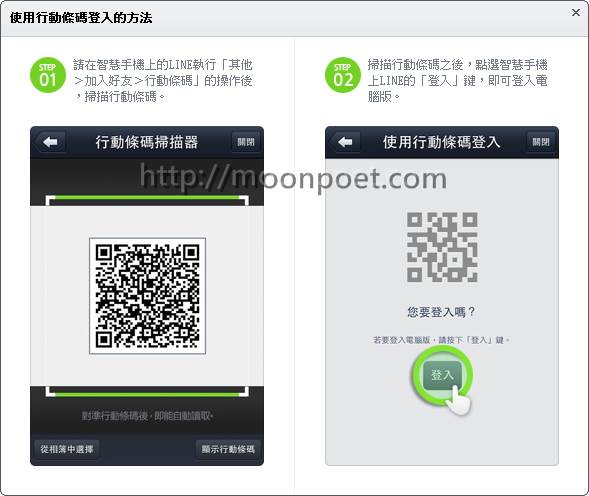
▼ 記得在 Line電腦版中選擇使用行動條碼登入的功能,並用手機掃瞄它。
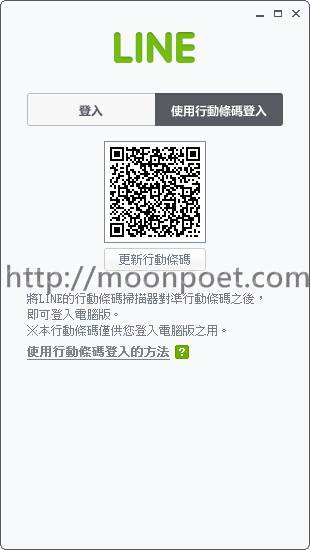
或者您可下載舊版的Line電腦版重新安裝,但訊息紀錄恐怕會不見,所以請自行考量。
.gif)
.gif)
.gif)
.gif) Line電腦版免安裝中文版下載 Line官網
Line電腦版免安裝中文版下載 Line官網
.gif)
.gif)
 line電腦版帳號申請註冊 沒智慧型手機一樣搞定
line電腦版帳號申請註冊 沒智慧型手機一樣搞定
鑑於許多網友詢問小編如果沒有智慧型手機要怎麼樣才能登入電腦版的Line呢? 因為 Line 是基於行動裝置的網路通訊軟體,所以官方只有將註冊的功能做在手機版的Line中,而且還必須在手機裡將帳號綁定您的E-mail才能登入電腦版,所以基本上沒有智慧型手機是很難取得 Line 的帳號,本篇也就是要教各位如何採取其他的方式來註冊Line帳號。
Android 模擬器:BlueStacks中文版 (本篇教學必備軟體請先下載安裝)
▼ 安裝 Android 模擬器"BlueStacks"後請執行它,然後請開啟應用程序商店,然後打開"Get jar"。
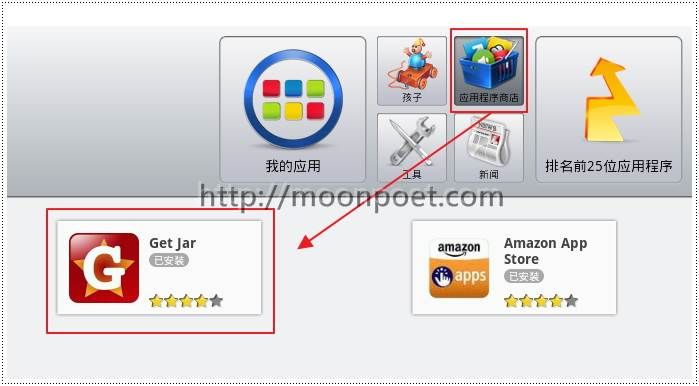
▼ 進入後就會看到 Line 的圖示,點擊右方的"Free"按鈕。
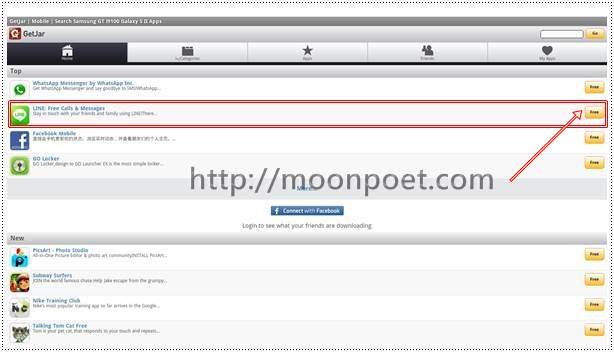
▼ 再來一樣點擊右邊的"Download"按鈕進行安裝。
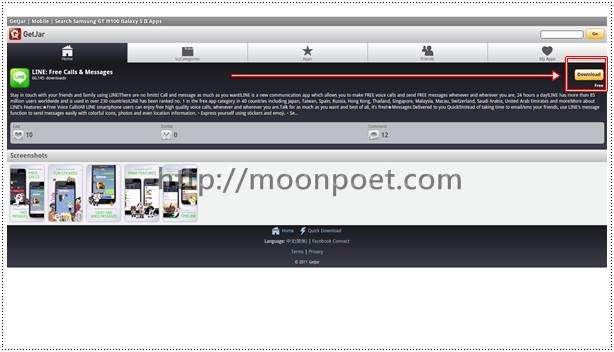
▼ 此時會跳出兩個安裝源,選擇"Google Play 商店",然後用您的Gmail帳號登入。
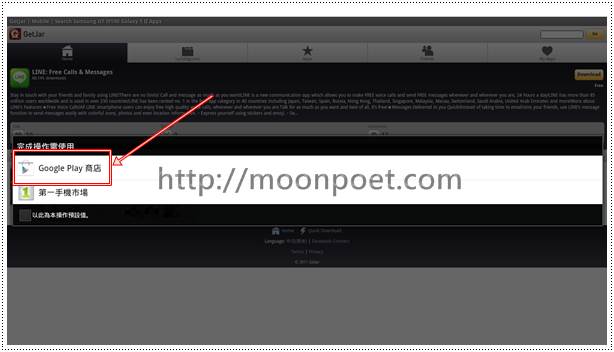
▼ 用Gmail登入 Google Play 商店後,接著就會看到 Line 的安裝畫面,點擊右邊的"安裝"按鈕。
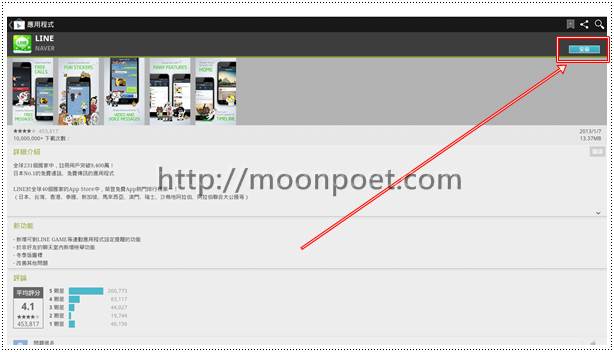
▼ 點擊"接受並下載"。
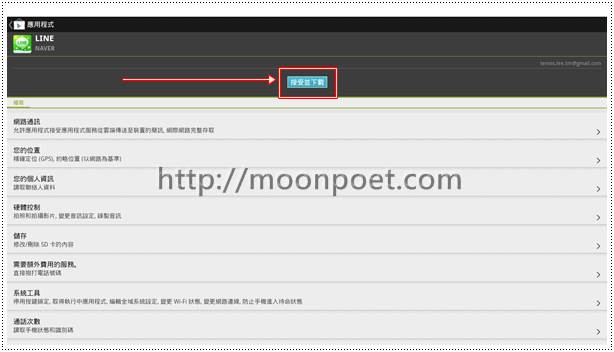
▼ 靜待安裝,完成後請點擊"開啟"。
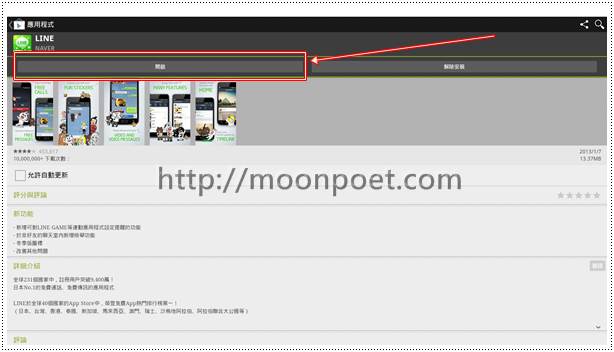
▼ 因為 Line 預設的畫面會是横向的,所以請在 BlueStack 右下角的設定中,更改應用程式大小,並將 Line 更改成 Tablet 平板模式。
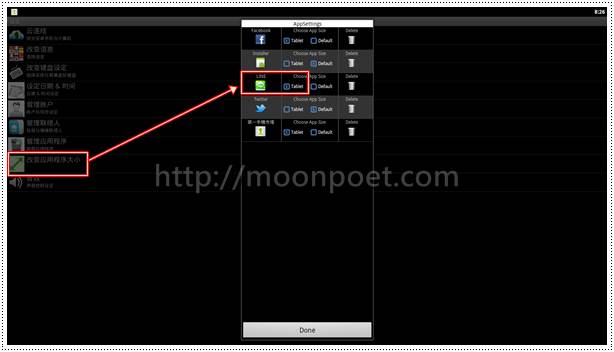
▼ 接著再進入 Line App,點擊"註冊新帳號"。
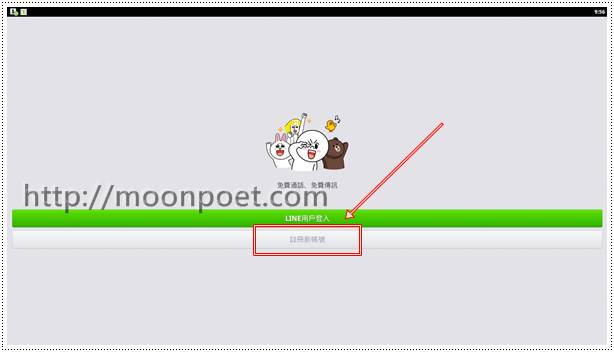
▼ 選擇"Taiwan"並輸入您的手機號碼,按下一步,然後用手機接收簡訊。
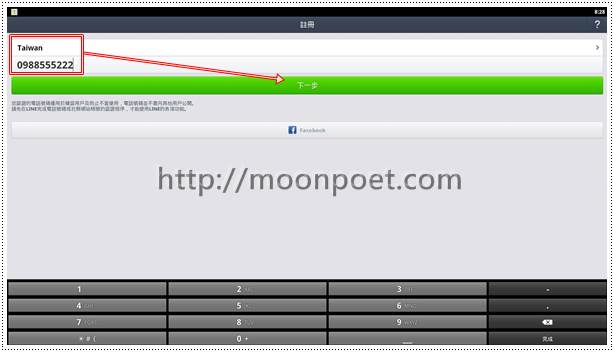
▼ 按下"確定",然後輸入手機中收到的簡訊認證碼。
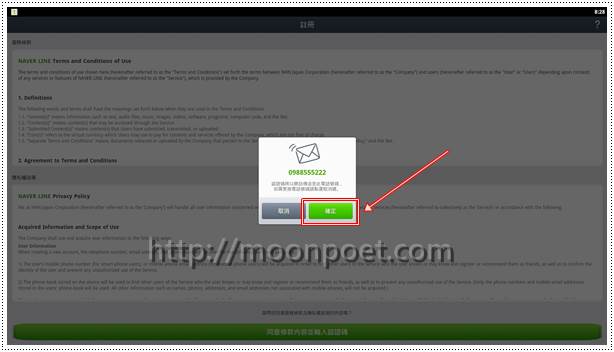
▼ 登入成功後,選擇"其他->設定"。
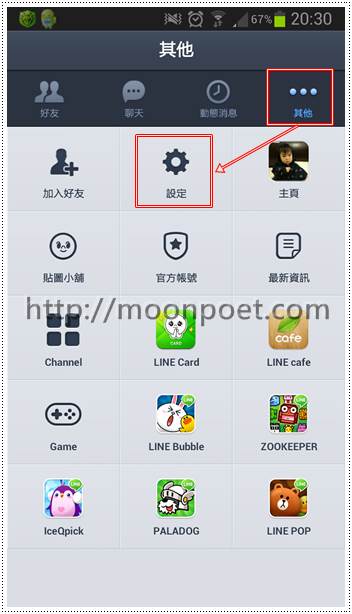
▼ 選擇"我的帳號"。
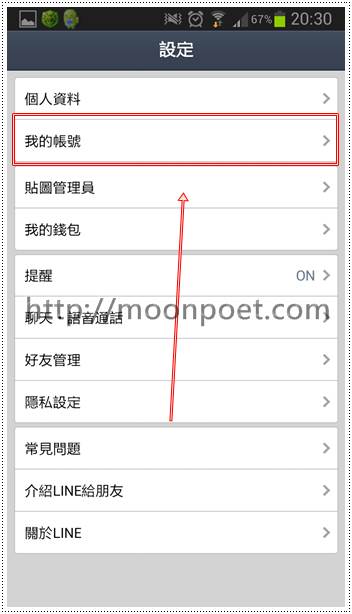
▼ 選擇"設定電子郵件帳號",接著綁定您的 E-mail 與登入電腦版的密碼,再來就能
下載電腦版並登入了。
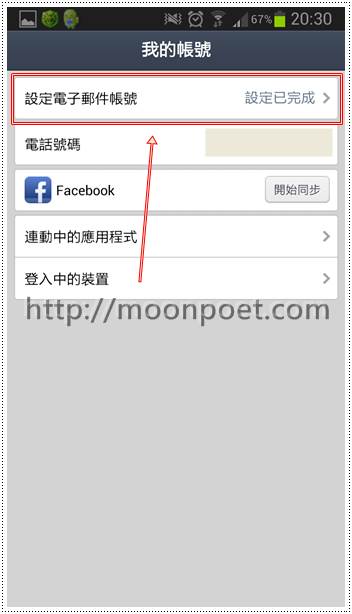
)))))))))))))))))))))))))))))))))))))))))))))))))))))))))))))))))))))))))))))))))))))))))))))))))))))))))))))))))))))))))))))))))))))))))))))))))))))))))))))))))))))))))))))))))))))))))))))))))))))))))))))))))))))))))))))))))))))))
(((((((((((((((((((((((((((((((((((((((((((((((((((((((((((((((((((((((((((((((((((((((((((((((((((((((((((((((((((((((((((((((((((((((((((((((((((((((((((((((((((((((((((((((((((((((((((((((((((((((((((((((((((((((((((((((((((((((((((((((((((((((((((((((((((((((((((((((((((((((
電腦變無線網路基地台軟體 ConnectiFy
- 文件大小: XXX 繁體&
- 文件版本: 電腦變無線網路基地台軟體 ConnectiFy
- 開發商: 來源網絡
- 文件來源: 網絡
- 界面語言: 電腦變無線網路基地台軟體 ConnectiFy
- 授權方式: 免費
- 運行平台: Windows/Linux
 電腦變無線網路基地台軟體 ConnectiFy
電腦變無線網路基地台軟體 ConnectiFy
推薦大家一款可以免費將家裡的pc電腦變成無線網路基地台軟體,這款軟體的名稱是Connectify,大家都知道家裡要佈建無線網路的環境那就必需要花錢買一台無線ap基地台,我們家的無線基地台放在整間房子的中心位置,客廳的bravia電視可以透過無線基地台看youtube影片以及上網,房間的三台電腦也可以透過無線ap基地台上網,此外還有一台ipad一台htc flyer以及二台iphone一台android phone都是靠這台無線ap基地台上網,真的是很方便。
不過無線基地台是需要付費購買的,若是你家裡有無線網路的需求但是又不想要花錢購買無線ap時可以安裝這套叫作「ConnectiFy」的程式,讓你的電腦變無線網路基地台,不過前題是你的電腦或是notebook有安裝無線網卡。
一般來說家中只要有筆記型電腦,無線網卡都是NB的標準配備,所以下載這套程式安裝在notebook上,你的nb就可以隨時變成家裡的無線ap基地台了。程式設計的很直覺簡單,Connectify程式下載安裝了以後,執行它就會跳出一個設定的視窗,在上面依序鍵入你的無線網路名稱以及密碼,然後再設定一下 Internet 連線的方式等三項資訊就大功告成了,要分享你的無線網路出去時就只要把Start Hotspot按鍵點擊下去即可。
軟體名稱:CONNECTIFY
軟體功能:電腦變無線網路基地台軟體
軟體版本:standard (非pro版)
收費說明:免費軟體官方網站:官網連結
支援系統:win xp , win 2000, vista , win 7
軟體下載:官方下載點
++++++++++++++++++++++++++++++++++++++++++++++++++++++++++++++++++++++++++++++++++++++++++++++++++++++++++++++++++++++++++++++++++++++++++++++++++++
++++++++++++++++++++++++++++++++++++++++++++++++++++++++++++++++++++++++++++++++++++++++++++++++++++++++++++++++++++++++++++++++++++++++++++++++++++++++++++++++
:::::::::::::::::::::::::::::::::::::::::::::::::::::::::::::::::::::::::::::::::::::::::::::::::::::::::::::::::::::::::::::::::::::::::::::::::::::::::::::::::::::::::::::::::::::::::::::::::::::::::::::::::::::::::::::::::::::::::::::::::::::::::::::::::::::::::::::::::::::::::::::::::::::::::::::::::::::::::::::::::::::::::::::::::::::::::::::::::::::::::::::::::::::::::::::::::::::::::::::::::::::::::::::::::::::::::::::
轉貼*使用「USB隨身碟」安裝 Windows 7
- 文件大小: 946kb KB
- 文件版本: 轉貼*使用「USB隨身碟」安裝 Windows 7
- 開發商: 來源網絡
- 文件來源: 網絡
- 界面語言: english
- 授權方式: 免費
- 運行平台: 轉貼*使用「USB隨身碟」安裝 Windows 7
轉貼*
使用「USB隨身碟」安裝 Windows 7
使用「USB隨身碟」安裝 Windows 7,速度超快!
市面流行沒內建光碟機的小筆記型電腦,
甚至部份公司的電腦也沒有安裝光碟機,
那要如何透過USB隨身碟來安裝Windows 7系統呢?
現在,有了一個不錯的解決辦法。
微軟推出了一個名為「
Windows 7 USB/DVD Download Tool」的小工具。
它的功能是將Windows 7系統的光碟ISO檔燒錄到DVD光碟或轉製成USB可開機隨身碟,
讓我們以後能自行選用光碟機或USB隨身碟來安裝 Windows 7 系統。
使用速度較快的USB隨身碟來安裝Windows 7的話,速度還比一般光碟機快很多唷!Overview
When you purchase Windows 7 from Microsoft Store, you have the option to download an ISO file or compressed files. The Windows 7 USB/DVD Download tool allows you to create a copy of your Windows 7 ISO file on a USB flash drive or a DVD. To create a bootable DVD or USB flash drive, download the ISO file and then run the Windows 7 USB/DVD Download tool. Once this is done, you can install Windows 7 directly from the USB flash drive or DVD.
The ISO file contains all the Windows 7 installation files combined into a single uncompressed file. When you download the ISO file, you need to copy it to some medium in order to install Windows 7. This tool allows you to create a copy of the ISO file to a USB flash drive or a DVD. To install Windows 7 from your USB flash drive or DVD, all you need to do is insert the USB flash drive into your USB port or insert your DVD into your DVD drive and run Setup.exe from the root folder on the drive.
Note: You cannot install Windows 7 from the ISO file until you copy it to a USB flash drive or DVD with the Windows 7 USB/DVD Download tool and install from there.
The copy of the ISO file that the Windows 7 USB/DVD Download tool creates is bootable. Bootable media allows you to install Windows 7 without having to first run an existing operating system on your machine. If you change the boot order of drives in your computer's BIOS, you can run the Windows 7 installation directly from your USB flash drive or DVD when you turn on your computer. Please see the documentation for your computer for information on how to change the BIOS boot order of drives.
You may make one copy of the ISO file on a disc, USB flash drive or other media in order to install the software on a computer. Once you have installed the software on a computer, the license terms that accompany the software apply to your use of the software and replace these terms. The license terms for Windows 7, once accepted, permit you to make one copy of the software as a back-up copy for reinstallation on the licensed computer. If you do not delete the copy of the ISO file you made to install the software on your computer, then the copy of the ISO file constitutes your back-up copy.
▇
軟體小檔案 ▇
軟體名稱:Windows 7 USB/DVD Download Tool
軟體版本:1.0.24.0
軟體語言:英文
軟體性質:免費軟體
檔案大小:946KB
系統支援:Windows XP/Vista/7
官方網站:
http://store.microsoft.com/Help/ISO-Tool
軟體下載:
按我下載








 qqqqqqqqqqqqqqqqqqqqqqqqqqqqqqqqqqqqqqqqqqqqqqqqqqqqqqqqqqqqqqqqqqqqqqqqqqqqqqqqqqqqqqqqqqqqqqqqqqqqqqqqqqqqqqqqqqqqqqqqqqqqqqqqqqqqqqqqqqqqqqqqqq
qqqqqqqqqqqqqqqqqqqqqqqqqqqqqqqqqqqqqqqqqqqqqqqqqqqqqqqqqqqqqqqqqqqqqqqqqqqqqqqqqqqqqqqqqqqqqqqqqqqqqqqqqqqqqqqqqqqqqqqqqqqqqqqqqqqqqqqqqqqqqqqqqqqqqqqqqqqqqqqqqqqqqqqqqqqq
*******************************************************************************************************************************************************************************************************************************************
&&&&&&&&&&&&&&&&&&&&&&&&&&&&&&&&&&&&&&&&&&&&&&&&&&&&&&&&&&&&&&&&&&&&&&&&&&&&&&&&&&&&&&&&&&&&&&&&&&&&&&&&&&&&&&&&&&&&&&&&&&&&&&&&&&&&&&&&&&&&&&&&&&&&&&&&&&&&&&&&&&&&&&&&&
qqqqqqqqqqqqqqqqqqqqqqqqqqqqqqqqqqqqqqqqqqqqqqqqqqqqqqqqqqqqqqqqqqqqqqqqqqqqqqqqqqqqqqqqqqqqqqqqqqqqqqqqqqqqqqqqqqqqqqqqqqqqqqqqqqqqqqqqqqqqqqqqqq
qqqqqqqqqqqqqqqqqqqqqqqqqqqqqqqqqqqqqqqqqqqqqqqqqqqqqqqqqqqqqqqqqqqqqqqqqqqqqqqqqqqqqqqqqqqqqqqqqqqqqqqqqqqqqqqqqqqqqqqqqqqqqqqqqqqqqqqqqqqqqqqqqqqqqqqqqqqqqqqqqqqqqqqqqqqq
*******************************************************************************************************************************************************************************************************************************************
&&&&&&&&&&&&&&&&&&&&&&&&&&&&&&&&&&&&&&&&&&&&&&&&&&&&&&&&&&&&&&&&&&&&&&&&&&&&&&&&&&&&&&&&&&&&&&&&&&&&&&&&&&&&&&&&&&&&&&&&&&&&&&&&&&&&&&&&&&&&&&&&&&&&&&&&&&&&&&&&&&&&&&&&&
微軟出品,下載windows 7 SP1完整版iso光盤鏡像+keys*
- 文件大小: 3.15GB GB
- 文件版本: 微軟出品,下載windows 7 SP1完整版iso光盤鏡像
- 開發商: 來源網絡
- 文件來源: 網絡
- 界面語言: english
- 授權方式: 免費
- 運行平台: Windows/Linux


 微軟出品,下載windows 7 SP1完整版iso光盤鏡像
微軟出品,下載windows 7 SP1完整版iso光盤鏡像
 微軟在2011年2月份發佈了windows 7的第一個服務包(SP1),這個服務包中包含了所有的積累更新,如果你想要正版的windows7 sp1,或者想要純淨的安裝最新的win 7,那麼通過這篇文章,就可以或者它的DVD版iso鏡像文件,刻錄後就可以安裝。
微軟在2011年2月份發佈了windows 7的第一個服務包(SP1),這個服務包中包含了所有的積累更新,如果你想要正版的windows7 sp1,或者想要純淨的安裝最新的win 7,那麼通過這篇文章,就可以或者它的DVD版iso鏡像文件,刻錄後就可以安裝。
下載鏈接是來自於Digital River的服務器,Digital River則是微軟官方在線分銷合作夥伴,所以下載的絕對正版哦。
從Digital River下載的這些iso鏡像是合法和免費的。這些iso中也不會有惡意軟件或者病毒。不過你需要購買一個許可證密鑰來激活windows 7,在這之前你可以免費試用30天。
下載windows 7 SP1的官方正版iso鏡像:

.haha....
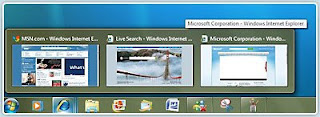
=================================
一些免費序號
* J7PYM-6X6FJ-QRKYT-TW4KF-BY7H9
* D67PP-QBKVV-6FWDJ-4K2XB-D4684
* HQDKC-F3P6D-C9YYM-HRB89-QDBB7
* 76DX2-7YMCQ-K2WCP-672K2-BK44W
* 2RG93-6XVFJ-RKHQ7-D2RTT-3FMQT
* TT63R-8JGWP-WWT97-R6WQC
免責聲明:
1.僅供網路測試無任何販售行為及獲得任何利益!請於測試完後24小時以內將檔案刪除!
2.請支持正版!本檔案的提供純為試看用途,請勿作商業上之用途!!!!請於下載完後24小時以內將檔案刪除!!!
VVVVVVVVVVVVVVVVVVVVVVVVVVVVVVVVVVVVVVVVVVVVVVVVVVVVVVVVVVVVVVVVVVVVVVVVVVVVVVVVVVVVVVVVVVVVVVVVVVVVVVVVVVVVVVVVVVVVVVVVVVVVVVVVVVVVVVVVVVVVVVVVVVVVVVVVVVVVVVVVVVVVVVVVVVVVVVVVVVVVVVVVSSSSSSSSSSSSSSSSSSSSSSSSSSSSSSSSSSSSSSSSSSSSSSSSSSSSSSSSSSSSSSSSSSSSSSSSSSSSSSSSSSSSSSSSSSSSSSSSSSSSSSSSSSSSSSSSSSSSSSSSSSSSSSSSSSSSSSSSSSSSSSSSSSSSSSSSSSSSSSSSSSSSSSSSSSSSSSSSSSSSSSSSSSSSSSSSSSSSSSSSSSSSSSSSSSSSSSSSssssssss
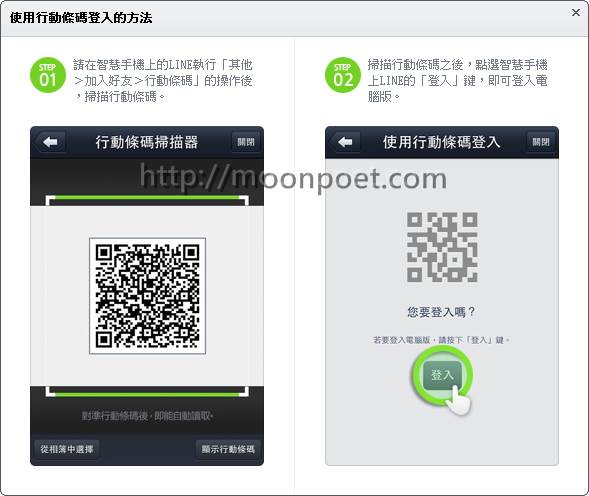
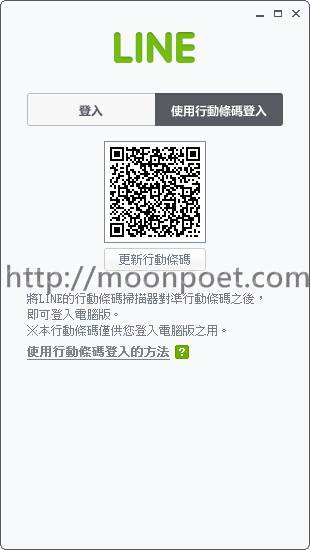
.gif)
.gif)
.gif)
.gif)
.gif)
.gif)

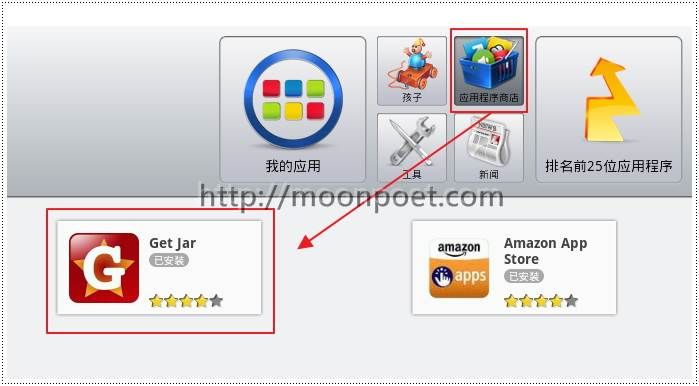
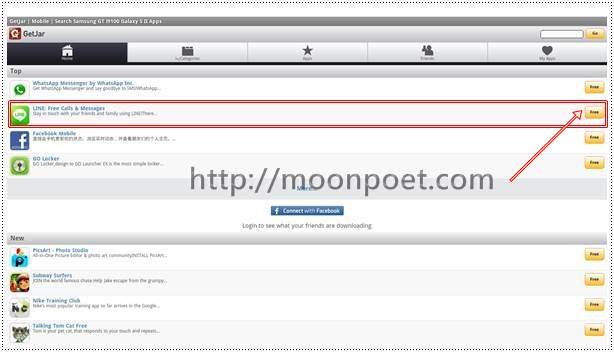
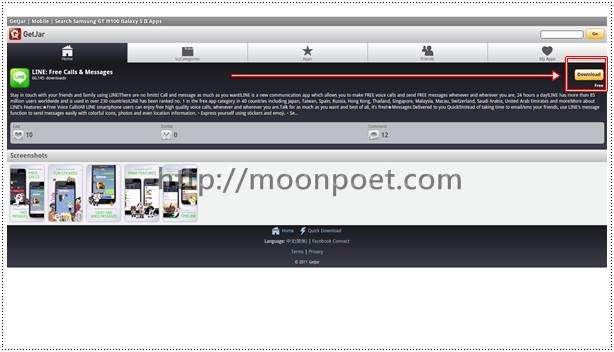
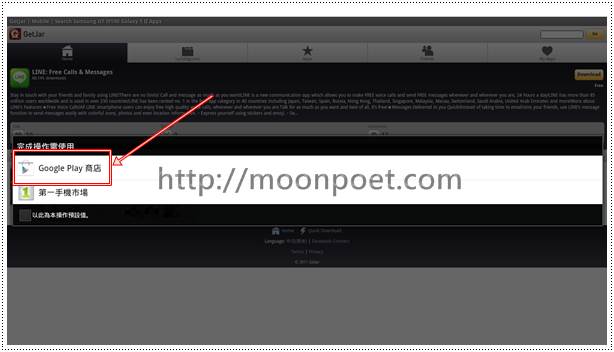
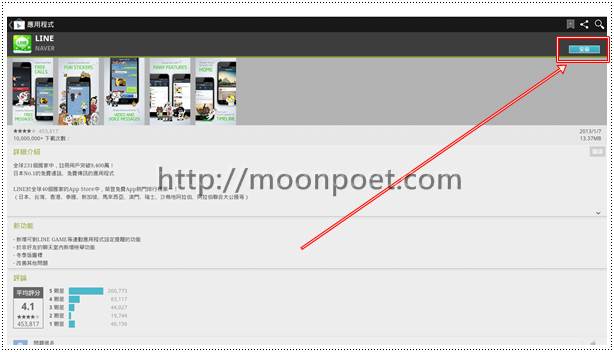
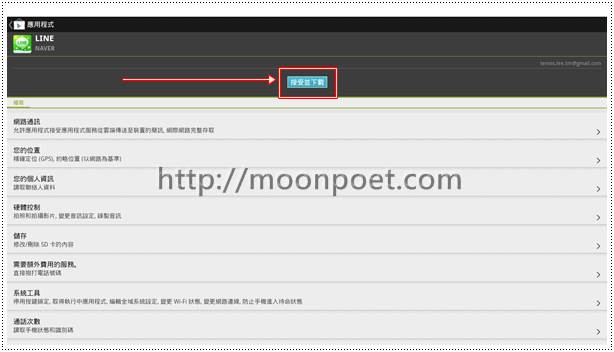
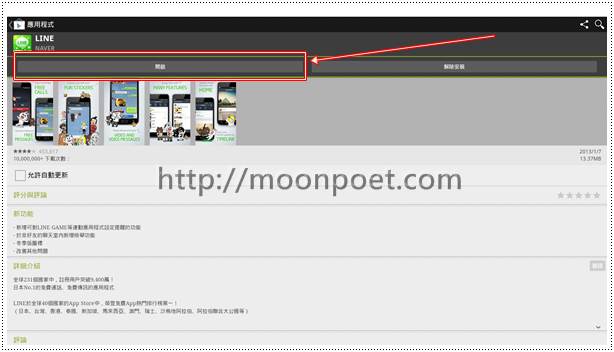
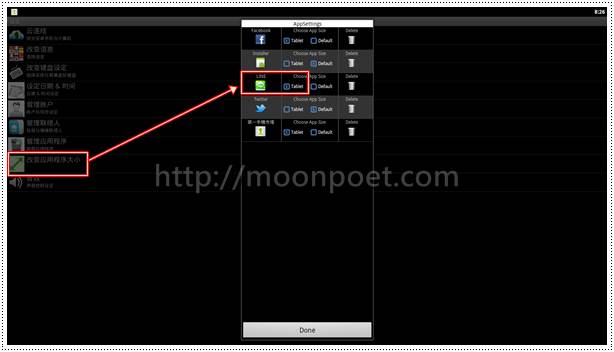
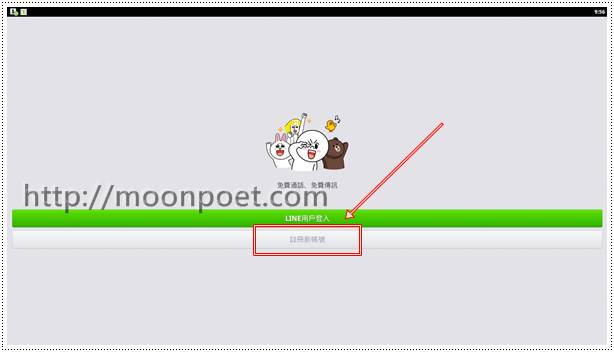
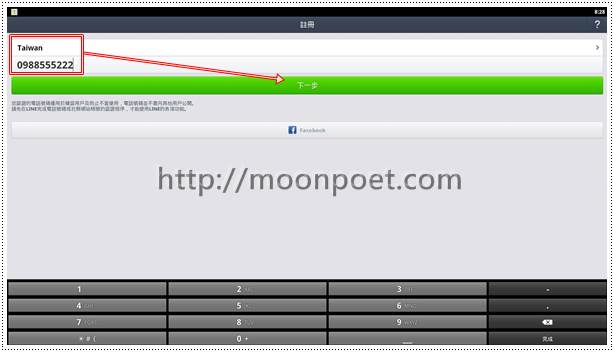
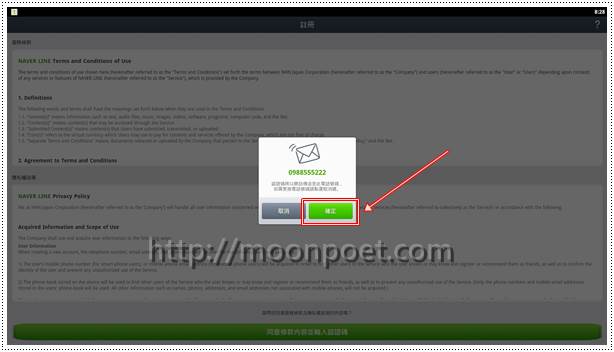
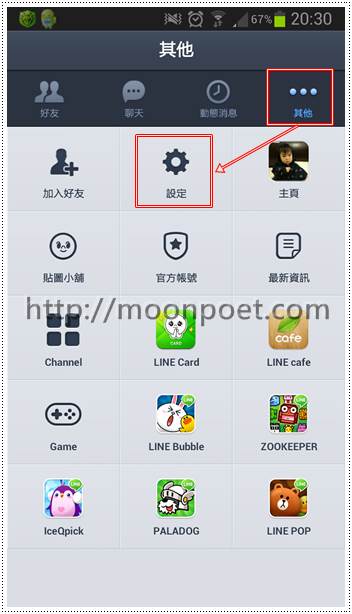
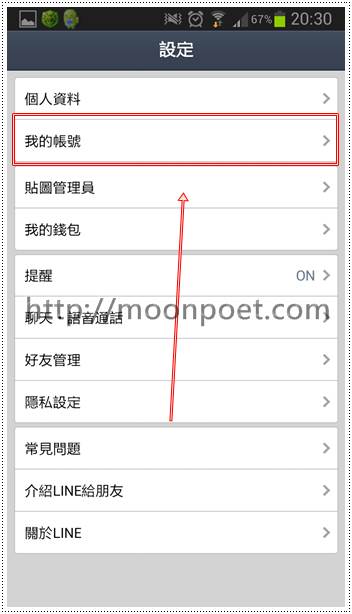
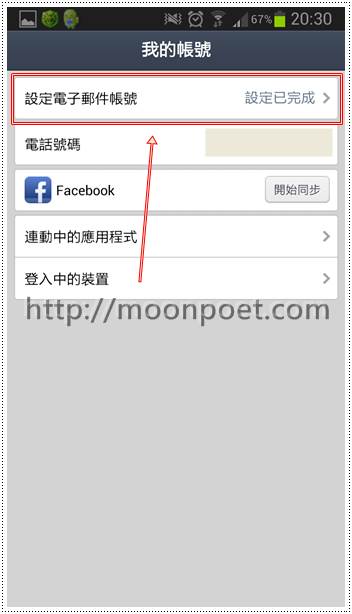
.gif)
.gif)
.gif)
.gif)
.gif)
.gif)
.gif)
.gif) yo~~
yo~~ 
.gif)
.gif)
.gif)
.gif)
.gif)
.gif)
.gif)
.gif)
.gif)
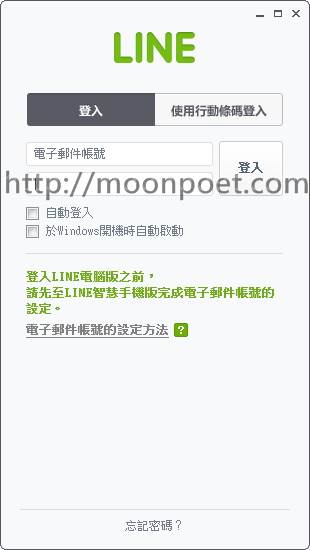







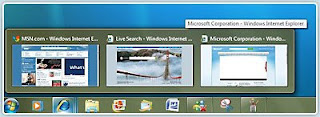


沒有留言:
張貼留言
if you like make fds, wellcome you here~~anytime***
my free place for everyones who want the good software,
come & download them~ wellcome!!